立即切换到新的 Teams,以扩展业务并共同实现更多目标。

常见问题解答
-
每个 Microsoft Teams 会议都有独特会议 ID,类似于会议邀请链接。要使用会议 ID 加入会议,请转到任意 Web 或产品内 Teams 入口点,并在指示的位置输入会议 ID。详细了解如何加入 Teams 会议。
-
可以在电子邮件邀请中找到会议 ID。如果没有收到会议邀请,请联系会议主持人,向其请求会议 ID。
如果使用 Teams 个人帐户,则只能使用会议邀请链接加入会议。
-
会议 ID 应足够长,以防有人侥幸地随机键入一个数字就猜到该 ID 并连接到会议。为了提高...
-
你可使用任意设备(Windows、iOS、Android 或 Linux)或通过 Web 举行 Teams 会议。查看使用 Teams 应用举行会议的特定硬件要求。
-
是的。借助 Teams,你可以与组织内外的人员开会。使用桌面应用或 Web 版在 Teams 或 Microsoft Outlook 中安排会议时,可以向任何人发送独特会议 ID 或会议链接。与外部参与者举行会议时,会议厅可以帮助增加安全性,限制不速之客。了解详细信息。
- 详细了解 Teams 中的联机会议,帮助你开始使用。

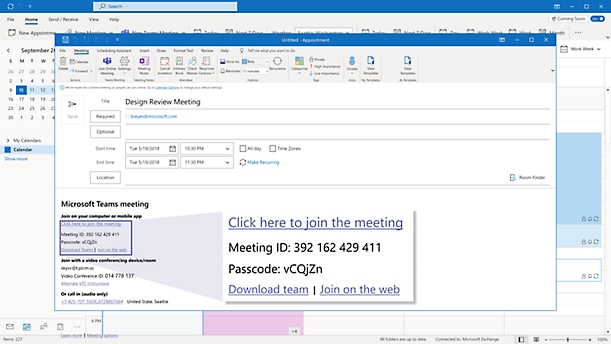

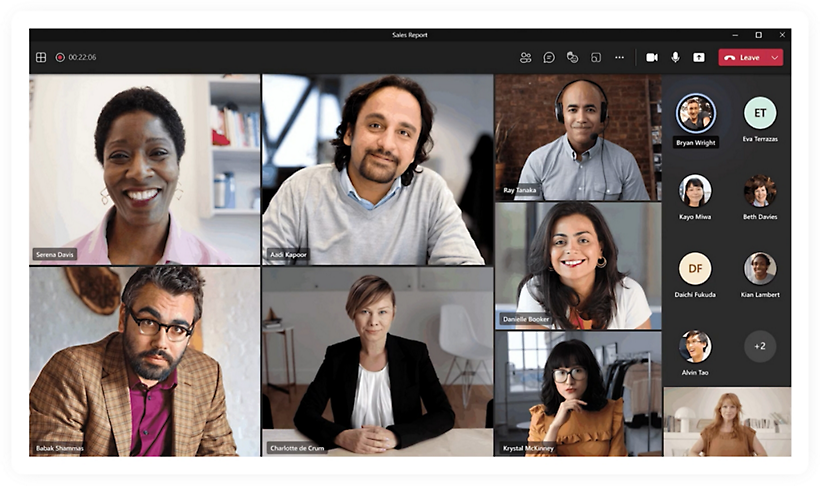
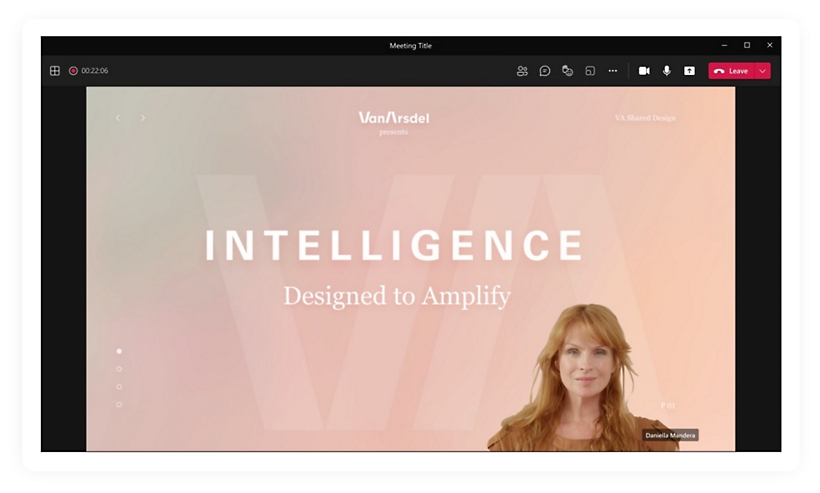
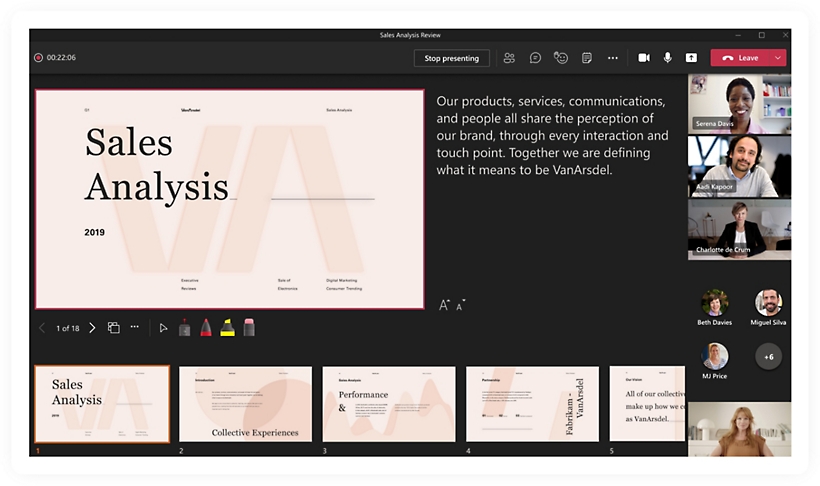
关注 Microsoft Teams